Как да деактивирате анимациите в Windows 10
Как да деактивирам анимациите в Windows 10 на моя компютър или лаптоп?
- От системните свойства
- От функцията за лесен достъп
- От контролния панел
За тези от вас, които са инсталирали технически преглед на Windows 10 на вашите устройства, може да се чудите как можете напълно да забраните функцията за анимации, която имате. Е, ще видите, че не е толкова важно да се научите как да деактивирате анимациите в Windows 10 и ще ви отнеме само няколко минути, ако следвате стъпките по-долу.

Microsoft е въвела сред много други функции анимацията на прозореца, която получавате само с новия Windows 10 и въпреки че тази анимация показва само когато отворите нов прозорец или затворите предишен, някои потребители на Windows 10 стават доста ядосани от него.
Забранете функцията за анимации в Windows 10: как да го направите?
1. От System Properties (Свойства на системата)
- Натиснете и задръжте бутона „Windows“ и бутона „R“, за да отворите прозореца „Run“.
- В полето “Run” напишете следното: “Sysdm.cpl”, но без кавичките.
- Натиснете бутона „Enter“ на клавиатурата.
- Сега трябва да имате пред прозореца „Свойства на системата“.
- В прозореца “Свойства на системата” ще трябва да кликнете с левия бутон или върху раздела “Разширени”, разположен в горната част на прозореца.
- Ще имате тема за „Изпълнение“, където ще трябва да кликнете с левия бутон или да натиснете бутона „Настройки“.
- Сега трябва да имате пред прозореца „Опции за изпълнение“.
- Кликнете с левия бутон или върху раздела „Визуални ефекти“, разположен в горната част на този прозорец.
- Кликнете с левия бутон върху опцията „Custom“, която имате в този прозорец.
- Ще имате списък с анимации, които могат да се появят във вашата Windows 10 система. От списъка, ако искате да деактивирате една или повече от тях, ще трябва само да кликнете с левия бутон в полето от лявата страна на името на анимацията, за да го премахнете.
- След това ще трябва да кликнете с левия бутон или да натиснете бутона “Приложи”, който имате в долната дясна част на този прозорец, за да запазите промените, които сте направили в анимационната функция.
- За да затворите този прозорец, кликнете с левия бутон на мишката върху бутона „OK“.
- Отидете и проверете дали все още имате наличните анимации, след като сте деактивирали тази функция в операционната система Windows 10.
2. От функцията Удобство на достъпа
- Кликнете с левия бутон върху функцията „Търсене“, която имате в екрана „Старт“ на вашия Windows 10.
- Напишете в полето за търсене следното „Настройки на компютъра“
- След приключване на търсенето натиснете бутона “Enter” или щракнете с левия бутон на мишката върху иконата “PC Settings”.
- Разположен от лявата страна на функцията за настройки на компютъра, ще имате опцията "Лесен достъп".
- Кликнете с левия бутон или върху опцията „Лесен достъп“.
- Сега, когато се намирате в прозореца „Лесен достъп“, трябва да кликнете с левия бутон или да натиснете върху опцията „Други опции“.
- Сега, ако искате да деактивирате анимациите, трябва само да поставите превключвателя в състояние „Изключено“ под функцията „Пусни анимации в Windows“.
3. От контролния панел
- В лентата за търсене в Windows 10 докоснете Контролен панел, изберете го и отворете
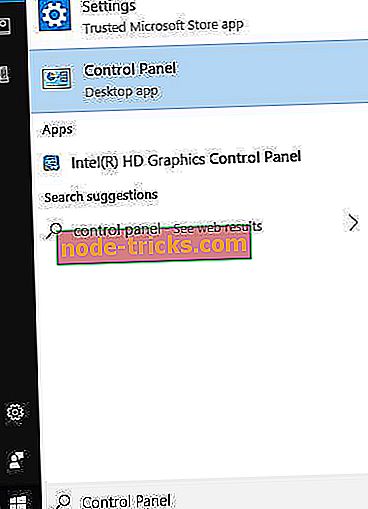
- Кликнете върху „Система и сигурност“
- Кликнете върху „Система“
- Изберете „Разширени системни настройки“ и кликнете върху
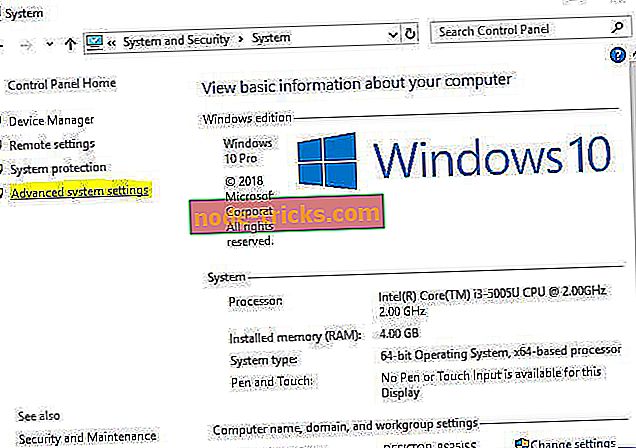
- Кликнете върху „Настройки“ в раздела „Свойства“
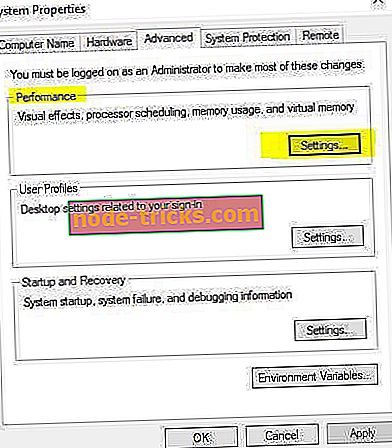
- Махнете отметката от опциите за анимации, които искате да бъдат деактивирани, и кликнете върху „Прилагане“
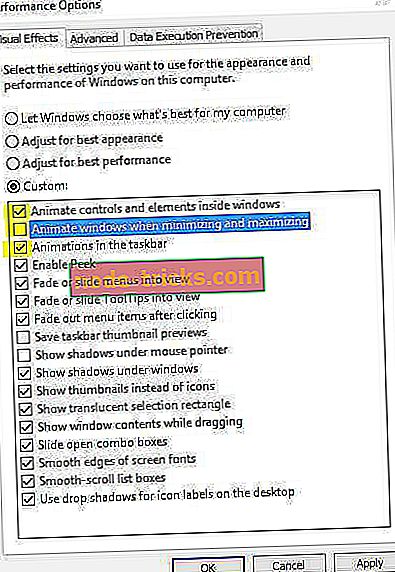
Ето! Сега компютърът ви ще работи по-бързо.
Следвайки някой от методите по-горе, ще деактивирате анимациите си в Windows 10 и вече знаете откъде можете да ги включите отново, ако някога пожелаете. Моля, пишете ни по-долу за всички други въпроси, свързани с тази статия и ние ще ви помогнем възможно най-скоро.

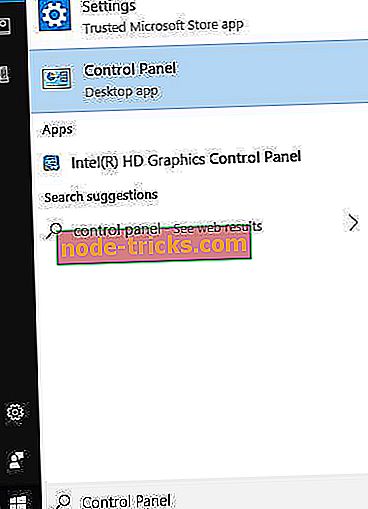
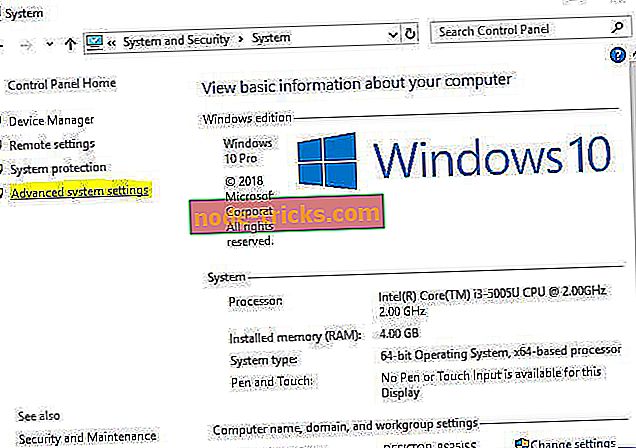
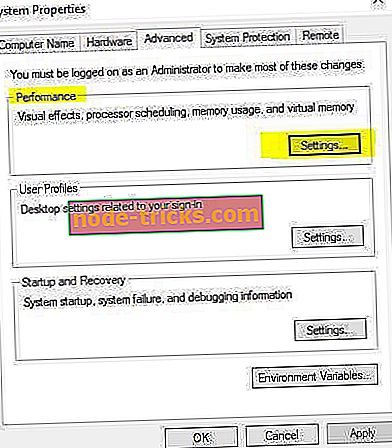
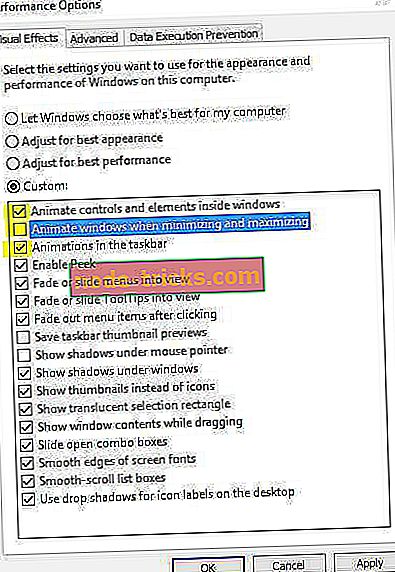





![Не могат да се изпращат съобщения в приложението Xbox за Windows 10 или Xbox One [FIX]](https://node-tricks.com/img/fix/925/can-t-send-messages-windows-10-xbox-app.jpg)

